Du möchtest auf deinem Mac einen anderen Browser als Safari verwenden, um Links zu öffnen? Dann stelle einen anderen Standard-Browser ein. Du kannst jeden auf deinem Computer installierten Browser dafür auswählen.
So änderst du den Standard-Webbrowser auf deinem Mac
► Klicke als Erstes auf das Apfel-Menü links oben auf deinem Mac. Anschließend wähle Systemeinstellungen.
► Suche in der linken Randspalte der Systemeinstellungen den Eintrag Schreibtisch und Dock und klicke darauf.
► Scrolle im rechten Bereich der Systemeinstellungen herunter, bis du den Bereich Standard-Webbrowser siehst.
► Rechts in diesem Eintrag siehst du eine Auswahlliste, in der die auf deinem Mac installierten Browser angezeigt werden. Wähle hier den gewünschten Browser aus.
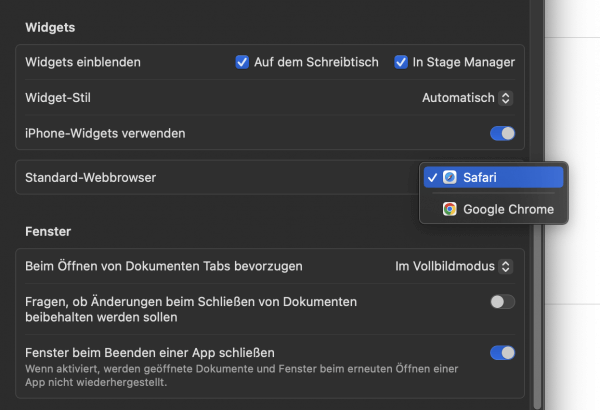
An derselben Stelle kannst du die Einstellungen auch jederzeit wieder rückgängig machen.
Wann ist das Ändern des Standard-Browsers nützlich?
Der einfachste Grund: Wenn Du einen anderen Browser lieber benutzt als Safari, solltest Du den Standard-Browser umstellen. Fertig. Natürlich können auch Kompatibilitäts-Gründe zum Umstellen zwingen.
Wann Du den Browser ändern solltest
Manche Online-Apps arbeiten in Safari nicht oder nur unzureichend. In dem Fall weiche ich auf Chrome aus. Und falls Du nicht nur auf dem Mac, sondern auch auf Windows arbeitest, ist ein alternativer Browser besser, mit dem Du Lesezeichen oder Passwörter plattformübergreifend nutzt.
Wann Du den Standard-Browser besser nicht änderst
Sicherheits- und Datenschutzmechanismen von Safari sind besser in das System integriert – bei alternativen Browsern ist das nicht der Fall. Besonders Chrome ist dafür bekannt, Nutzerinformationen abzugreifen.
Meine Meinung
Statt den Standard-Browser zu ändern, könntest Du einen zweiten Browser installieren. In den kannst Du Links auch manuell hinein kopieren. Bei mir bleibt Safari der Browser der Wahl. Nur für bestimmte Websites oder Plugins verwende ich dann noch Chrome.